一、背景
Qt封装了很多非常好用的库,我们在Qt项目中使用相应的库,可以得心应手,但是如果我们要在C++项目中引入QT的库,只能借助于CMake。Qt对Json的操作封装了很多好用的类,我们要在C++项目中引入<QJsonObject>下面来操作一波。
二、通过CMakeLists使用链接"三板斧"
我们在之前将googleTest编译好的静态库通过CMake引入进项目中,我们引入Qt相关的库其实大相径庭。也不过是三板斧。那三板斧呢?不妨回顾一下:2目录+1库名
| CMake三板斧 |
|---|
| 1.引入库目录 |
| 2.引入头文件目录 |
| 3.引入库名 |
2.1 引入外部依赖包
如果编译软件使用了外部库,事先并不知道它的头文件和链接库的位置,得在编译和链接命令中加上包含它们的查找路径,CMake 使用 find_package 命令来解决这个问题。
找到包就相当于找到“库目录”和“头文件目录”
find_package()
## 添加依赖的Qt模块
find_package(Qt6
COMPONENTS Concurrent Core)
2.2 链接库
target_link_libraries()
## 链接Qt6的库
target_link_libraries(logic PRIVATE Qt6::Core)
2.3 引入<QJsonObject>
这时候我们发现,在main函数中引入头文件,可以编译通过了。
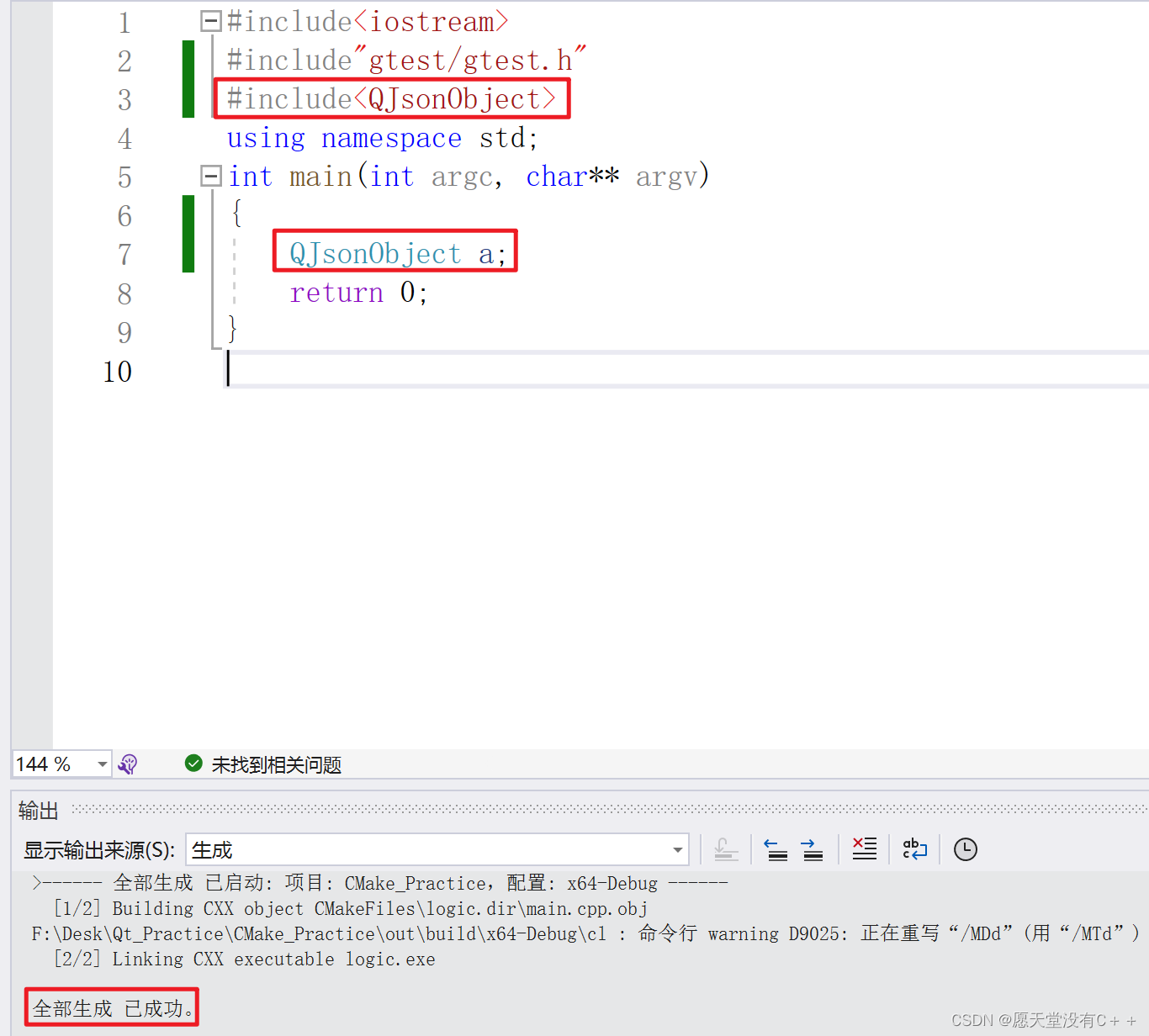
三、完整CMakeLists
#设置cmake的最低版本
cmake_minimum_required(VERSION 3.10)
# 设置工程的名称
project(logic)
#设置默认的编译模式
set(CMAKE_CXX_FLAGS_DEBUG "${CMAKE_CXX_FLAGS_DEBUG} /MTd")
## 添加依赖的Qt模块
find_package(Qt6
COMPONENTS Concurrent Core)
# 将源代码添加到工程
add_executable(logic main.cpp)
target_link_libraries(logic PRIVATE Qt6::Core)

























 324
324











 被折叠的 条评论
为什么被折叠?
被折叠的 条评论
为什么被折叠?










